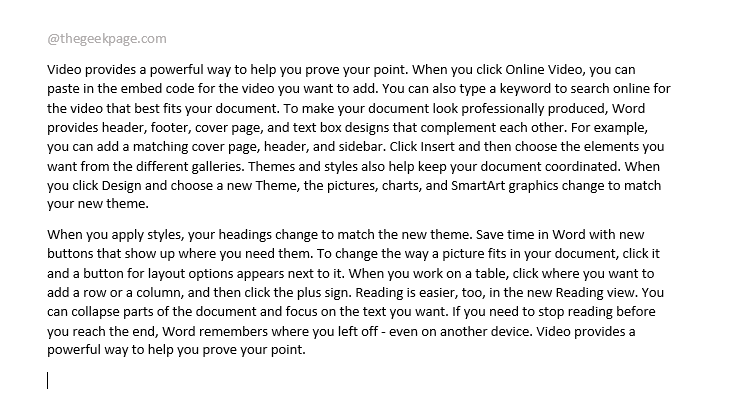Disabilita la modalità Sovrascrivi per riprendere il controllo del tuo documento
- Microsoft Word sembra essere infettato da un bug che fa scomparire il testo quando lo digiti in un documento.
- Questo è uno strano fenomeno che potrebbe essere qualsiasi cosa, da una tastiera difettosa a una formattazione errata.
- Ti mostriamo come aggirare questo problema e porre fine alla cancellazione automatica del testo.

Immagina di digitare un documento ma di non arrivare da nessuna parte perché Microsoft Word continua a cancellare il testo. Digiterai e improvvisamente vedrai che una o più lettere o parole sono scomparse dal tuo documento. A volte anche interi paragrafi svaniscono.
La ragione più probabile è che alcune formattazioni applicate al tuo documento consapevolmente o inconsapevolmente fanno sì che il testo si comporti in modi insoliti. Quindi, come puoi digitare senza che il testo scompaia? Ecco come.
Perché Word continua a eliminare il mio testo?
Hai riscontrato un problema per cui Word elimina automaticamente il tuo testo? Quale potrebbe essere il motivo? Esploriamo alcune possibili cause di seguito:
- App incidente – È possibile che l'applicazione di Office si sia arrestata in modo anomalo durante la digitazione di qualcosa e il testo non può essere recuperato dalla memoria del sistema.
- Cancellazione accidentale - Ci sono alcune scorciatoie che puoi premere durante la modifica in Word che elimineranno il tuo testo. Ad esempio, potresti aver intenzione di copiare, ma da allora Ctrl + X E Ctrl + C sono così vicini, le tue dita hanno vagato e hai finito per cancellare il tuo testo.
- Malfunzionamento della tastiera – Le tastiere, come qualsiasi altro componente hardware, possono iniziare a funzionare. Potrebbe essere un tasto specifico o solo l'intera tastiera che elimina automaticamente il testo nell'applicazione Word.
- Formattazione nascosta – Alcuni documenti contengono una formattazione nascosta, come la modalità sovrascrittura. Questo è comune, specialmente se non sei l'autore originale del documento. In tali casi, può causare l'eliminazione automatica perché è stato programmato per sostituire qualsiasi cosa digiti.
- Infezione da virus – Siamo tutti consapevoli di come un attacco di virus al tuo PC possa sconvolgere lo status quo del tuo sistema. Ha la capacità di cambiare il comportamento di determinate app e Word potrebbe essere la vittima, quindi perché sta eliminando automaticamente il testo.
- Errori del conducente – Se i driver della tastiera sono incompatibili o obsoleti, potrebbero causare errori.
Come impedire la cancellazione del testo durante la digitazione?
Controlla quanto segue prima di apportare modifiche permanenti:
- Apri un altro documento di Word e osserva se lo stesso comportamento persiste.
- Prova la tua tastiera per qualsiasi problema e assicurati che il tuo i driver sono aggiornati.
- Assicurati di utilizzare una copia legittima di Microsoft Word e che sia aggiornata all'ultima versione.
- Riavvia il PC in modalità provvisoria e controlla se il problema persiste.
1. Disabilita la modalità Sovrascrivi
- Avvia il tuo documento Word, fai clic su File, quindi seleziona Opzioni dal menu a comparsa.
- Clicca su Avanzate.
- Navigare verso Opzioni di modifica e deselezionare il Utilizzare il tasto Ins per controllare la modalità di sovrascrittura e il Usa la modalità sovrascrittura scatole. Colpo OK per salvare le modifiche.
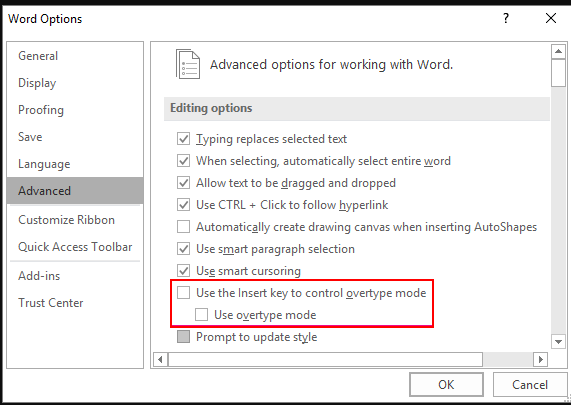
2. Cancella tutta la formattazione del testo
- premi il CTRL+ UN combo per selezionare tutto il testo sul tuo Parola documento.
- Clicca sul Cancella tutta la formattazione icona.

Ciò ripristinerà il documento alle impostazioni predefinite ed eliminerà qualsiasi formattazione precedentemente applicata che potrebbe aver interferito con il testo.
3. Esegui Microsoft Word in modalità provvisoria
- premi il finestre tasto + R per aprire il Correre comando.
- Digita il seguente comando e premi accedere o clicca OK:
word /safe
Se riscontri problemi con un'app, prova ad aprirla mentre sei in modalità provvisoria e verifica se funziona. Se funziona, è possibile che una delle app o dei servizi in esecuzione in background durante l'utilizzo abbia causato il problema.
- Come risolvere la lettura ad alta voce in Microsoft Word non funziona
- Segnalibro non definito Errore su Microsoft Word [Correzione]
- Microsoft Word non eseguirà il controllo ortografico? 4 modi per riaccenderlo
4. Cerca virus
- Clicca sul Menu iniziale icona, ricerca Sicurezza di Windows, e clicca Aprire.

- Selezionare Protezione da virus e minacce.

- Successivamente, premi Scansione veloce Sotto Minacce attuali.

- Se non trovi alcuna minaccia, procedi a eseguire una scansione completa facendo clic su Opzioni di scansione appena sotto Scansione veloce.

- Clicca su Scansione completa, Poi Scannerizza adesso per eseguire una scansione approfondita del tuo PC.

- Attendere il completamento del processo e riavviare il sistema.
Oltre a Windows Defender, consigliamo ai nostri utenti di controllare questo elenco di programmi antivirus per i punteggi di rilevamento più alti e la migliore protezione per i propri dispositivi.
5. Ripara MS Office
- Colpire il finestre chiave, tipo Pannello di controllo nella barra di ricerca e fai clic su Aprire.

- Navigare verso Disinstallare un programma Sotto Programmi.

- Individuare Microsoft Office, fare clic su di esso e selezionare Modifica.

- Seleziona il Riparazione in lineaopzione e fare clic su Riparazionepulsante.

6. Reinstallare Microsoft Office
- Colpire il finestre chiave, tipo Pannello di controllo nella barra di ricerca e fai clic su Aprire.

- Navigare verso Disinstallare un programma Sotto Programmi.

- Individuare Microsoft Office, fare clic su di esso e selezionare Disinstalla.

- Ora riavvia il PC e installare l'ultima versione di Microsoft Office disponibile per Windows.
Quindi è tutto per questo post. Spero che tu ti senta un po' meno stressato per la situazione ora. Andando avanti, prendi l'abitudine di salvare ogni pochi minuti in modo tale che anche se il tuo documento presenta tali bug, puoi ripristinare il tuo lavoro salvato.
Se sei sfortunato con i metodi di cui sopra, prova a utilizzare Parola in linea o altro Alternative a Microsoft Office. Mentre sei ancora qui, controlla cosa fare quando il tuo Il documento di Word non verrà salvato.
Per ulteriori pensieri o suggerimenti, sentiti libero di commentare qui sotto.